WINDOWS下安装MYSQL数据库教程详解
文章主要介绍了WINDOWS下安装MYSQL教程,本文图文并茂给大家介绍的非常详细,具有一定的参考借鉴价值,需要的朋友可以参考下。1、下载安装包-根据自己电脑系统选择合适的版本:htt...
文章主要介绍了WINDOWS下安装MySQL教程,本文图文并茂给大家介绍的非常详细,具有一定的参考借鉴价值,需要的朋友可以参考下。
1、下载安装包
-根据自己电脑系统选择合适的版本:https://dev.mysql.com/downloads/mysql/
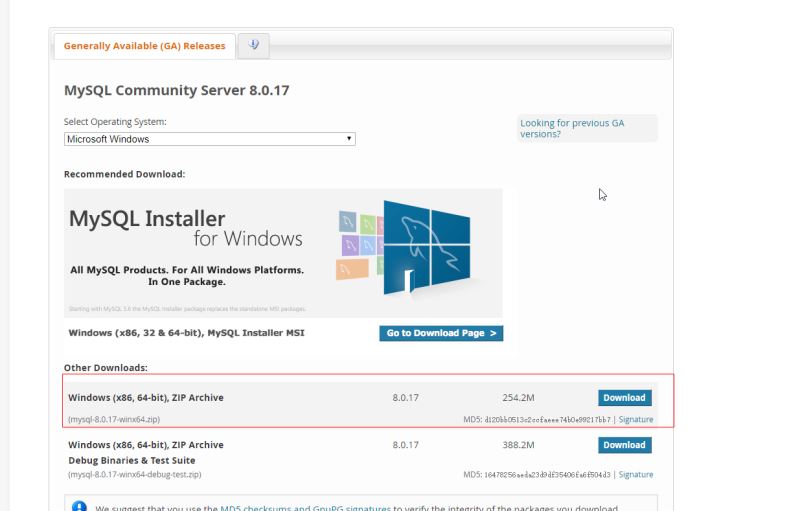
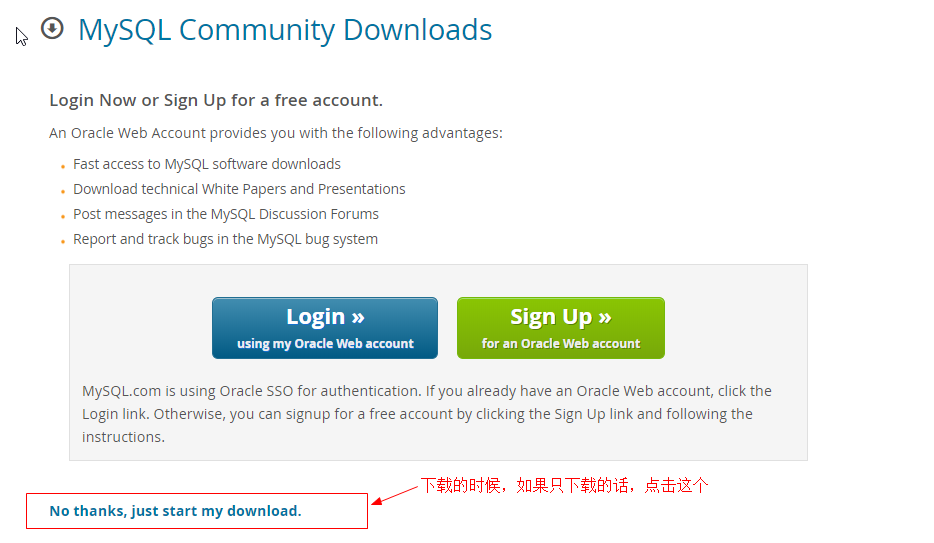
2、配置环境变量
2.1 解压所下载的压缩包
2.2 环境变量
win 10 电脑 这么进去
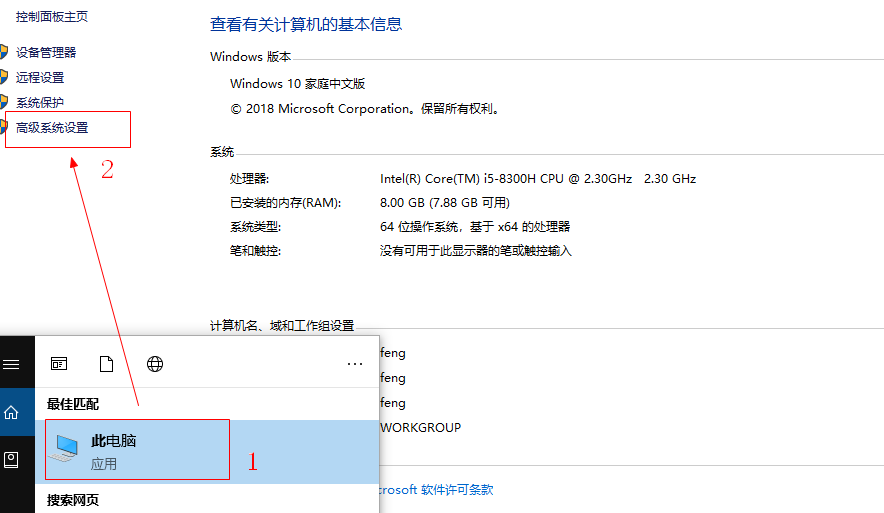
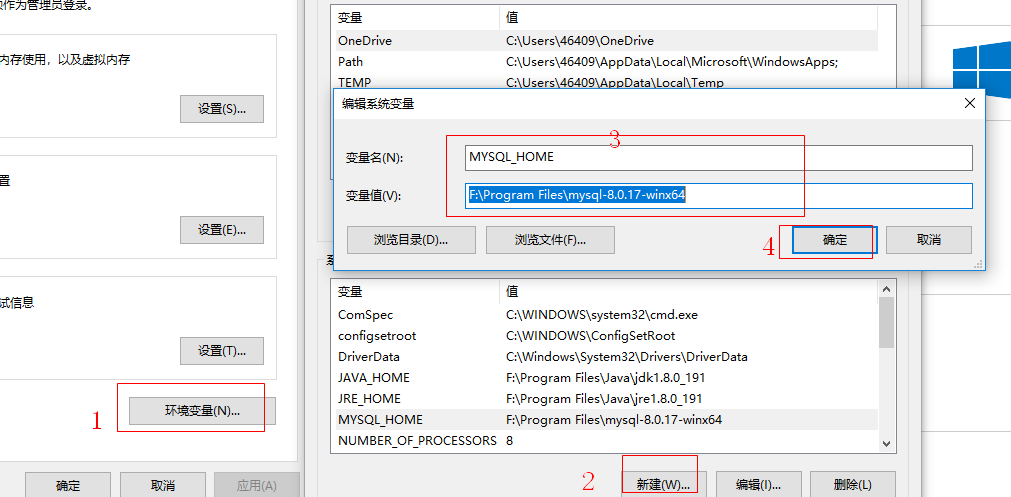
3、生成data文件
在你解压的目录下,eg:F:\Program Files\mysql-8.0.17-winx64\bin,以管理员身份运行cmd
执行mysqld --initialize-insecure --user=mysql 在eg 目录下生成data目录
4、安装mysql
执行命令:mysqld -install
5、启动mysql服务
net start mysql
6、登录修改密码
第一次登录时无密码的,直接enter , mysql -u root -p
查看用户命令: select user,authentication_stringfrom mysql.user;
因为mysql8 之前的版本中加密规则是mysql_native_password,而在mysql8之后,加密规则是caching_sha2_password,
所以想要navicat 能连上mysql, 必须修改mysql用户登录密码加密规则还原成mysql_native_password.
ALTER USER 'root'@'localhost' IDENTIFIED BY 'password' PASSWORD EXPIRE NEVER; #修改加密规则
ALTER USER 'root'@'localhost' IDENTIFIED WITH mysql_native_password BY 'password'; #更新一下用户的密码
FLUSH PRIVILEGES; #刷新权限
ALTER USER 'root'@'localhost' IDENTIFIED BY '新密码'; 以这种方式修改密码
7、用navicat 连接mysql即可
总结
以上所述是小编给大家介绍的WINDOWS下安装MYSQL教程详解,希望对大家有所帮助。
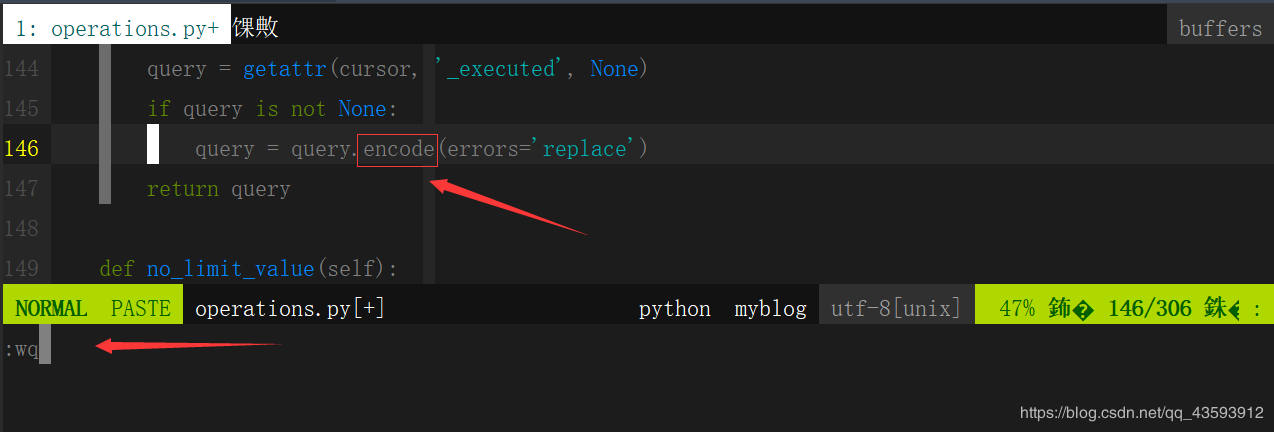
django2.2版本连接mysql数据库的方法
文章主要介绍了django2.2版本如何连接mysql数据库,本文图文并茂给大家介绍的非常详细,具有一定的参考借鉴价值,需要的朋友可以参考下。一、运行项目报错信息如下:File "/home/p...
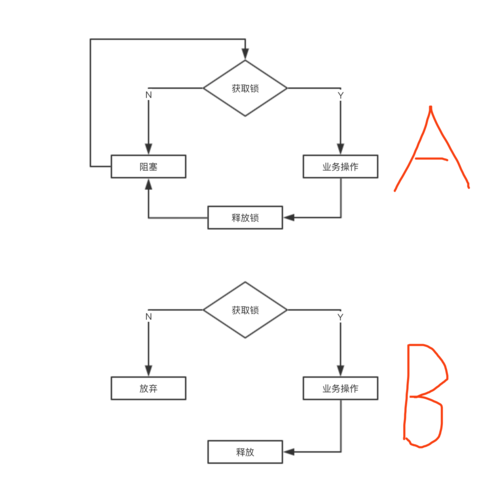
MySQL借助DB实现分布式锁思路示例代码详解
文章主要给大家介绍了关于MySQL借助DB实现分布式锁思路的相关资料,文中通过示例代码介绍的非常详细,对大家学习或者使用MySQL具有一定的参考学习价值,需要的朋友们下面来一起学...

MySQL多版本并发控制MVCC的实现示例代码介绍
主要介绍了mysql多版本并发控制MVCC的实现,文中通过示例代码介绍的非常详细,对大家的学习或者工作具有一定的参考学习价值,需要的朋友们下面随着小编来一起学习学习吧。事务隔...
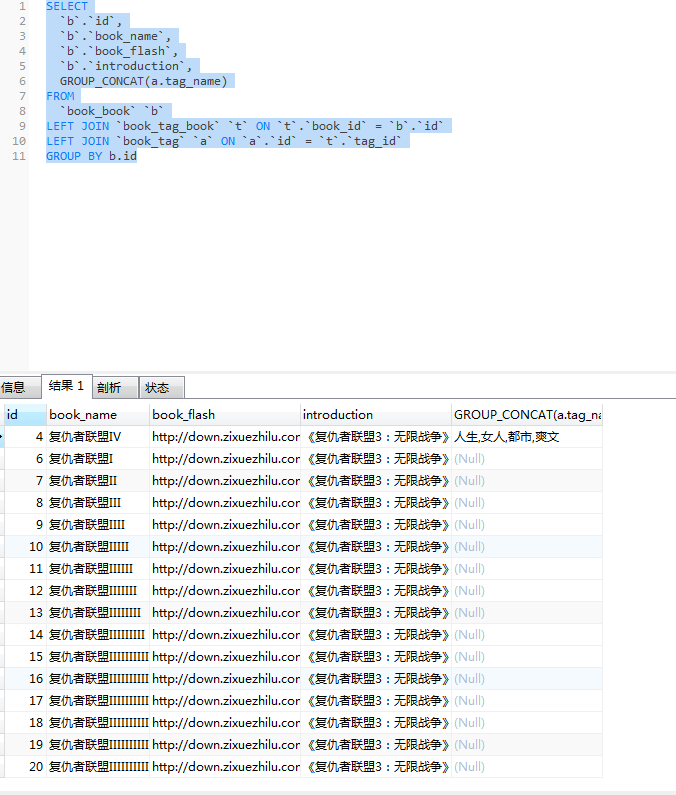
mysql group_concat 实现把分组字段写成一行的方法
文章主要介绍了mysql group_concat实现把分组字段写成一行的方法,结合实例形式分析了group_concat函数的功能、查询用法及相关操作技巧,需要的朋友可以参考下。本文实例讲述...
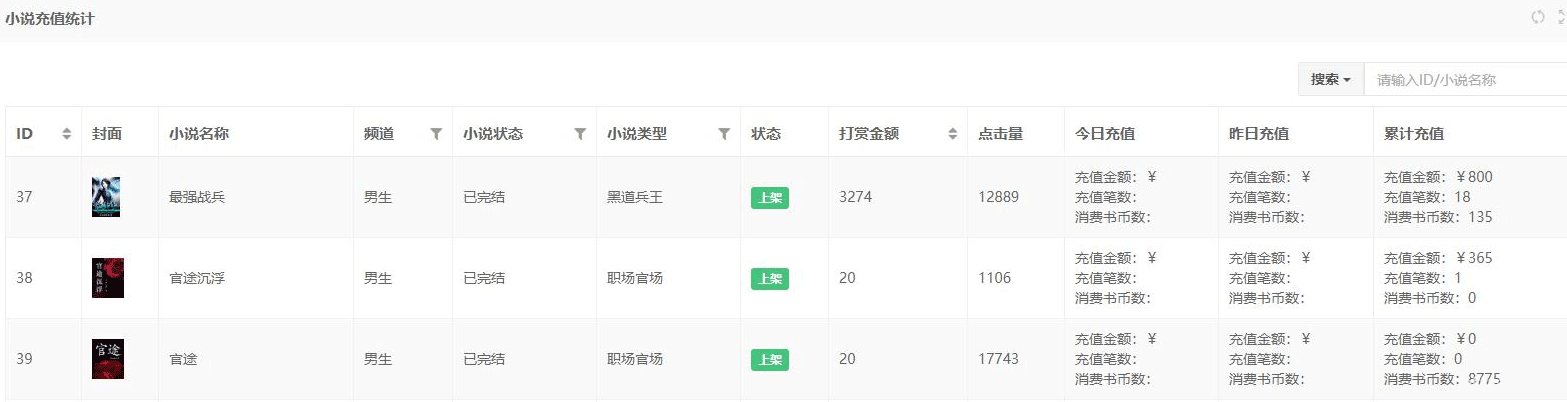
mysql数据库实现多表关联统计、子查询统计示例
文章主要介绍了mysql实现多表关联统计(子查询统计),结合具体案例形式分析了mysql多表关联统计的原理、实现方法及相关操作注意事项,需要的朋友可以参考下。本文实例讲述了my...

MySQL InnoDB数据库如何保证事务特性示例详解
文章主要给大家介绍了关于MySQL InnoDB如何保证事务特性的相关资料,文中通过示例代码介绍的非常详细,对大家学习或者使用MySQL具有一定的参考学习价值,需要的朋友们下面来一起...

数据库 MySQL8.0+常用命令及操作命令详解
文章主要介绍了MySQL8.0+常用命令及操作命令,非常不错,具有一定的参考借鉴价值,需要的朋友可以参考下。开启远程访问通过以下命令开启root用户远程访问权限:CREATE USER 'root'...

苹果电脑怎么装双系统?苹果MAC电脑安装Windows10双系统教程
苹果电脑搭载的都是自家的MAC OS系统,苹果电脑如何装双系统呢?下面为大家分享一下苹果MAC电脑安装Windows10双系统详细教程,希望本文能够帮助到大家。...
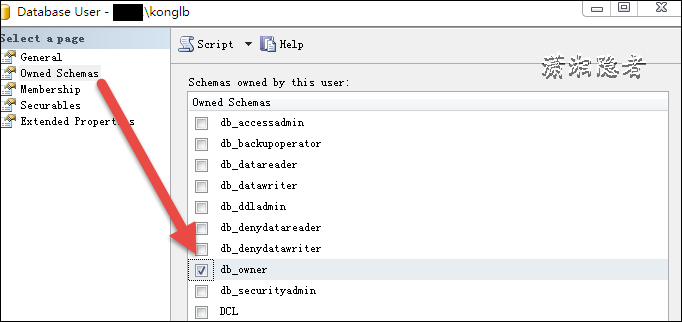
SQL Server正确删除Windows认证用户的方法教程
文章主要给大家介绍了关于SQL Server正确删除Windows认证用户的相关资料,文中通过示例代码介绍的非常详细,对大家学习或者使用SQL Server具有一定的参考学习价值,...
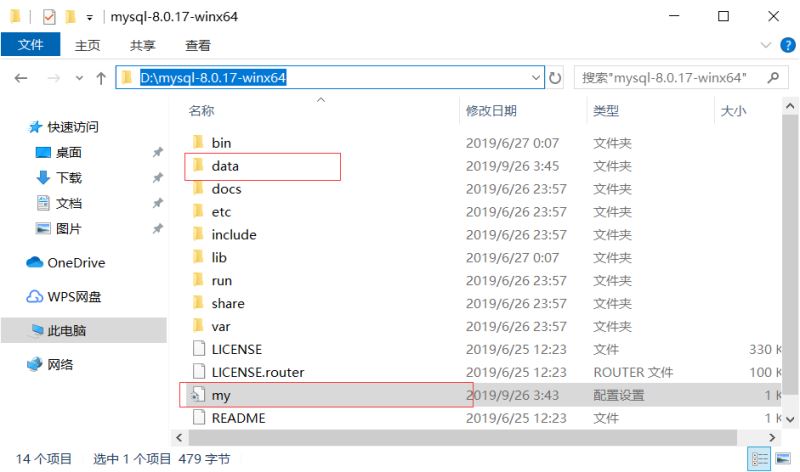
Mysql8.0.17数据库安装图文教程
本文通过图文并茂的形式给大家介绍了Mysql8.0.17安装,非常不错,具有一定的参考借鉴价值,需要的朋友可以参考下...

